Jest więcej aplikacji, więcej problemów w Windowsie, tym razem nazywa się to – err_spdy_protocol_error.Ten błąd dotyczy przeglądarki Google Chrome i nie jest związany z systemem Windows.
Gdy wystąpi ten błąd, zauważysz, że niektóre witryny związane z HTTPS (takie jak google, youtube, reddit itp.) nie zostaną otwarte.Zapewniamy jednak, że rozwiążemy tę tajemnicę.
Zanim dalej rozwiążesz problem, sprawdź w innych przeglądarkach (takich jak Firefox, Internet Explorer, Edge itp.), czy możesz używać innych przeglądarek do odwiedzania tych stron internetowych, wtedy jesteśmy pewni, że problem leży w Chrome.
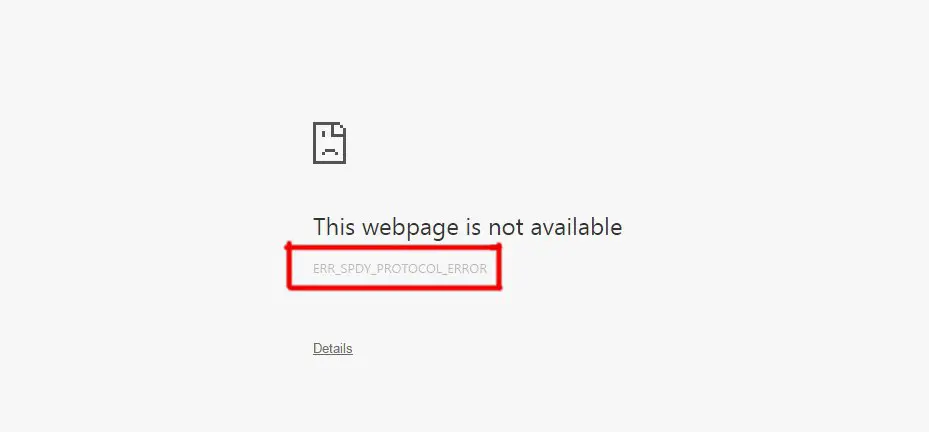
Nie zalecamy używania przeglądarki Chrome do zamykania przeglądarki.Przeglądarka Chrome jest jedną z najlepszych przeglądarek, jeśli nie najlepszą.Ale jeszcze lepsza jest funkcja synchronizacji, twoja przeglądarka Android i przeglądarka Windows mogą współpracować, aby zmaksymalizować wrażenia użytkownika, a wszystko to dzięki Google.Przyjrzyjmy się teraz przyczynom i sposobom powodowania tego błędu, a w przyszłych pracach rozważymy również różne rozwiązania tego problemu.
Co i jak spowodować ERR_SPDY_PROTOCOL_ERROR?
Chrome wprowadził spdy_protocol, jak sama nazwa wskazuje, może przyspieszyć przeglądanie i poprawić wrażenia użytkownika.Spdy_protocol używa wielu połączeń w jednej sesji HTTP, więc ładuje się szybciej niż pojedyncze połączenie.
Błąd err_spdy_protocol_error występuje, gdy występuje konflikt między plikami przesyłanymi przez wiele połączeń lub niektóre dane podczas procesu przesyłania są uszkodzone.
Jeśli dane pokazują błędy, przeglądarka Chrome nie będzie w stanie obsłużyć tej niezgodności.Inne przeglądarki używają innych metod (protokołów) w celu przyspieszenia ładowania strony i mogą napotkać błędy (oznacza to, że Firefox również napotkał błędy, takie jak Spdy. To samo dotyczy innych przeglądarek).
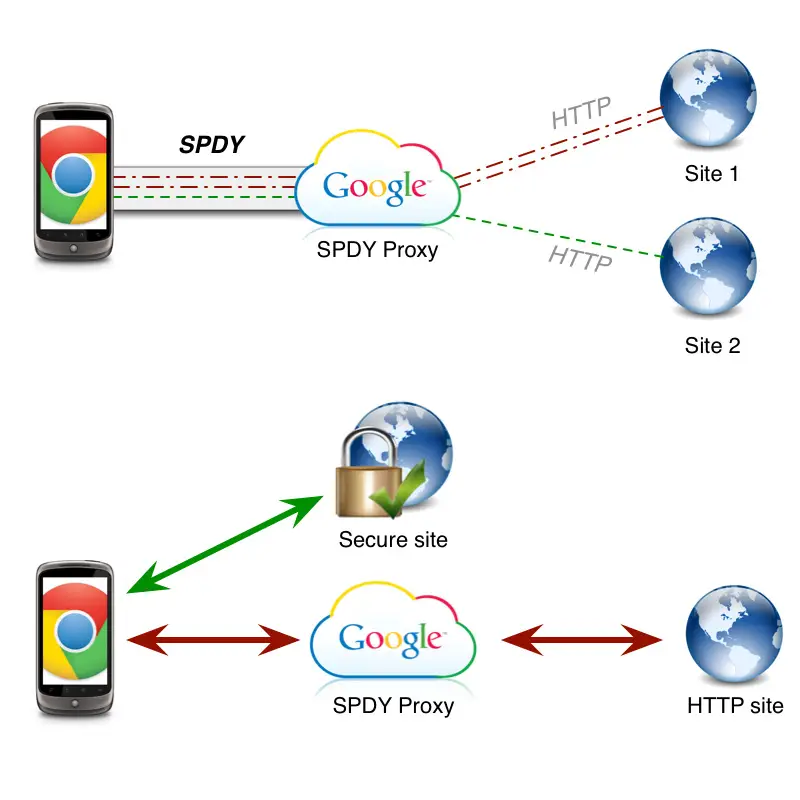
Dwa główne elementy powodujące błędy err_spdy_protocol_ w przeglądarce Chrome to:
A. Przestarzała przeglądarka Chrome: Krążą pogłoski, że Chrome przestał działać z Spdy_protocol i zastąpił go innym protokołem, co może powodować błędy, więc musisz ją jak najszybciej zaktualizować.
B. Blokowanie antywirusa: Twoje ustawienia antywirusa/zapory mogą powodować ten błąd.Oprogramowanie antywirusowe zapewnia ochronę sieci, skanując witryny internetowe (czasem starsze certyfikaty) lub blokując witryny HTTPS z innego powodu.Dlatego nie będziesz mieć dostępu do tych stron.
Możesz napotkać następujące błędy: net :: err_spdy_protocol_error, err_spdy_protocol_error cloudflare , Err_spdy_protocol_error nginx i tak dalej.
Co najważniejsze, jeśli dany błąd zawiera ten part-err_spdy_protocol_error, oznacza to, że czytasz poprawny przewodnik dotyczący rozwiązania problemu.
Jak naprawić Err_Spdy-Protocol_error w Google Chrome
Rozwiązanie jest następujące, proszę postępować w kolejności.
Wyczyść pamięć podręczną i pliki cookie
Aby rozwiązać większość problemów związanych z przeglądarką, najbardziej zalecaną metodą uruchamiania jest wyczyszczenie pamięci podręcznej i plików cookie, co nie tylko zwalnia pamięć, ale także usuwa uszkodzone pliki i inne wrażliwe pliki.Ta metoda jest podzielona na trzy części, pierwsza część dotyczy usuwania tymczasowych plików systemowych, druga część faktycznie czyści pamięć podręczną i pliki cookie, a na koniec przestudiujemy narzędzia dostarczone przez Google do skanowania i rozwiązywania wszystkich problemów oraz usuwania wszystkich pozostałe niechciane pliki.Więc kontynuujmy.
Wyczyść tymczasowe pliki systemowe: Ten krok usunie wszystkie pliki tymczasowe wygenerowane przez wszystkie aplikacje w systemie Windows.Nie martw się, że pliki tymczasowe są bezużyteczne i zajmują pamięć.
1. Naciśnij " Windows + R "klucz,Pojawi się"uruchomić"Okno dialogowe.Wchodzić" %Temp% ”, a następnie kliknij „OK”, aby wyświetlić pliki systemowe.
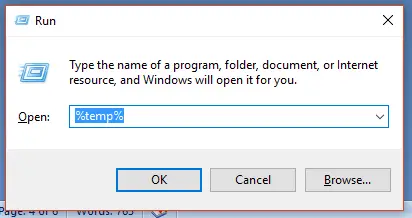
2. Pojawi się nowe okno z dużą liczbą plików.Wybierz wszystkie pliki myszką lub po prostu i naciśnij " Ctrl + ”.następnie naciśnij" Shift + Delete „Aby trwale usunąć wszystkie pliki tymczasowe.Teraz przejdź do następnej części.
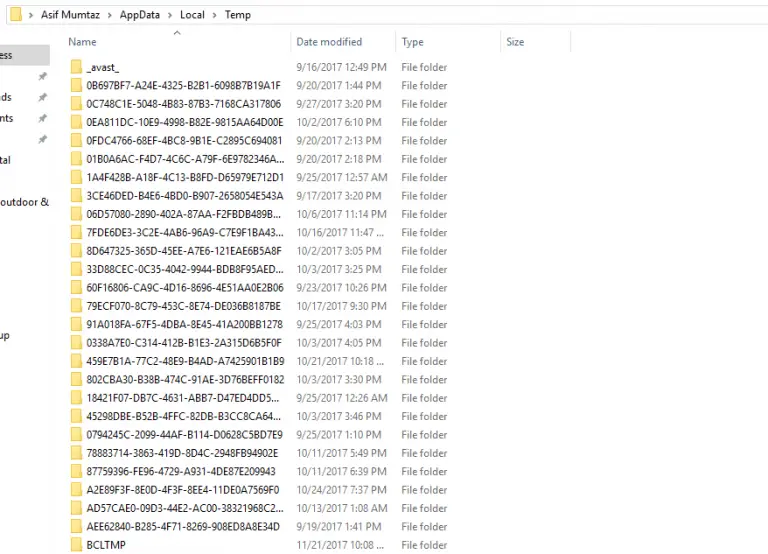
Wyczyść pliki cookie i pamięć podręczną: Aby to zrobić, najpierw otwórz przeglądarkę Chrome.Teraz najłatwiejszym sposobem otwarcia ustawień chrome i wyczyszczenia danych przeglądania (w tym pamięci podręcznej i plików cookie) jestGdy chromowane okno jest otwartewedług" Ctrl + Shift + Usuń ”, otworzy się wymagana strona ustawień.Upewnij się, że pamięć podręczna i pliki cookie są zaznaczone, a następnie kliknij „Wyczyść dane”.Gratulacje!Jesteś prawie gotowy.
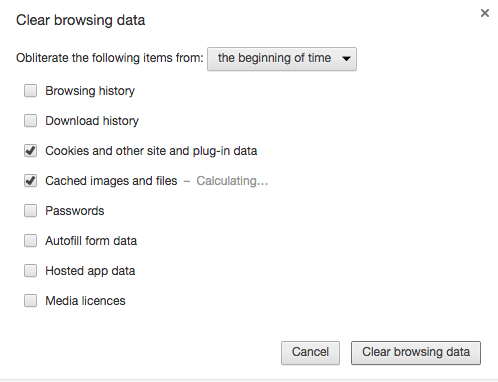
Na koniec rzućmy okiem na pomoc udzielaną przez Google, proszęKliknij tutaj!Przeniesie Cię do strony pomocy chrome, postępuj zgodnie z prostymi instrukcjami wymienionymi tutaj, a następnie sprawdź, czy spdy_error został rozwiązany.Jeśli nie, przejdź do następnej metody.
Zaktualizuj Chrome
Chrome aktualizuje się automatycznie, nie ma opcji aktualizacji ręcznej.Kliknij "更多(Trzy pionowe kropki w prawym górnym rogu)”, a następnie wybierz „Wsparcie",W końcuwybierać"O Chrome " Aby sprawdzić, czy Twoja przeglądarka Chrome jest w najnowszej wersji.Otworzy się nowa karta, która pokazuje aktualną wersję chrome i stan aktualizacji.
Kliknij tutaj!Aby uzyskać dodatkowe wsparcie od Google dla aktualizacji Chrome.
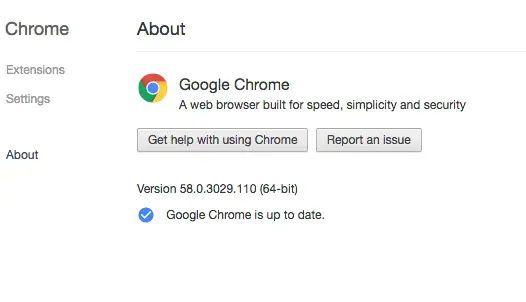
Ponadto w najgorszym przypadku zawsze możesz ponownie zainstalować zaktualizowaną wersję Chrome, ale przed odinstalowaniem bieżących zakładek wykonaj kopię zapasową zakładek i innych ustawień osobistych!
Pamięć podręczna DNS i adres IP
Pamięć podręczna DNS (Domain Name Server) to plik generowany podczas odwiedzania dowolnej witryny internetowej.Nazwa witryny i inne informacje o witrynie są przechowywane w pliku pamięci podręcznej.Z jakiegoś powodu te pliki mogą być uszkodzone i powodować błędy.Podobnie, zawsze dobrym pomysłem jest aktualizowanie adresu IP podczas opróżniania pamięci podręcznej DNS.Aby wykonać to zadanie, użyjemy wiersza polecenia w trybie z podwyższonym poziomem uprawnień.
1. Otwórz wiersz polecenia w trybie administratora, klikając prawym przyciskiem myszy przycisk „Start” lub wyszukując to samo polecenie, a następnie klikając prawym przyciskiem myszy wynik, a następnie wybierając Otwórz jako administrator.
2. Pojawi się okno wiersza polecenia.Rodzaj " ipconfig /flushdns ”, a następnie naciśnij klawisz Enter, aby usunąć plik pamięci podręcznej DNS.
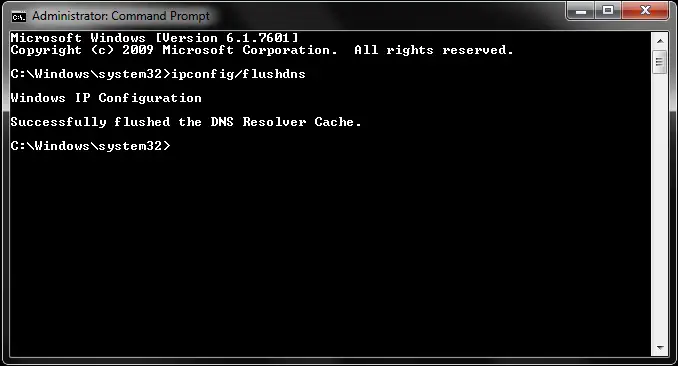
3. Wpisz " ipconfig / wydanie ”, następnie naciśnij Enter i na koniec wpisz „ ipconfig / odnowić ",Następnie naciśnij EnterKlucz do aktualizacji adresu IP powiązanego z systemem.Sprawdź, czy błąd został rozwiązany.
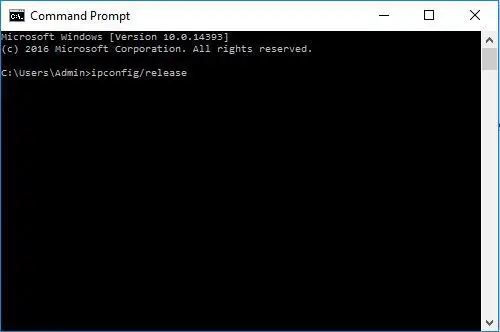
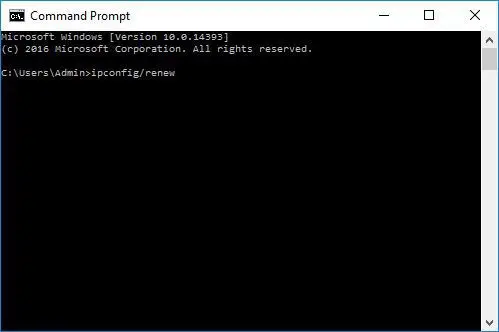
Gniazdo SPDY: wewnętrzne sieci
W tej metodzie odświeżymy gniazdo SPDY w Chrome za pomocą irytującego narzędzia o nazwie net-internals, które już istnieje w przeglądarce.Po prostu skopiuj i wklej ten adres URL do chrome" chrome: //net-internals/#events&q=type:SPDY_SESSION%20is:activ "zW nowej zakładce Następnie naciśnij Enter.Poczekaj kilka sekund, aż plik pojawi się w sieci wewnętrznej.
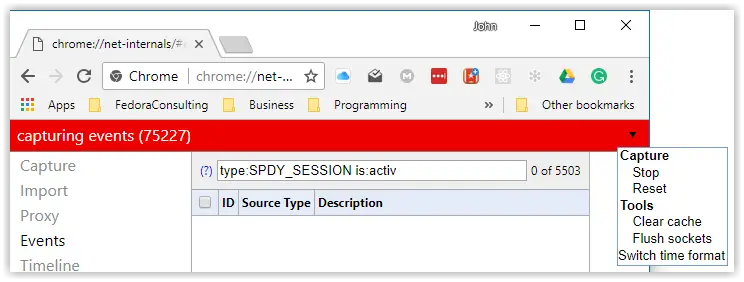
Nawet jeśli nie pojawi się żaden plik, znajdź symbol strzałki w prawym górnym rogu i kliknij go.Pojawi się menu, kliknij " Gniazda podtynkowe ”.Teraz sprawdź, czy speedy_error został rozwiązany.
Ustawienia antywirusa
Ta metoda może być bardzo specyficzna dla oprogramowania antywirusowego.W porównaniu z Mc Afree lub Bit Defender, Avast ma inne ustawienia, więc bardzo kłopotliwe jest podawanie kroków dla każdego oprogramowania antywirusowego.
Ogólnym pomysłem jest otwarcie panelu antywirusowego i wyszukanie „ HTTPS”, „Ochrona sieci”, „Wyklucz”, „Online” lub „Internet”.Sprawdź opcje pod tymi słowami, aby je odznaczyć i na odwrót.
Mam nadzieję, że te witryny mogą teraz działać w Chrome.
Wniosek
Mam nadzieję, że err_spdy_protocol_error można teraz rozwiązać.Być może nauczyłeś się dzisiaj jednej lub dwóch rzeczy o Google Chrome i to jest zaszczyt!Problem jest spowodowany głównie awarią sieci, ale dobrą wiadomością jest to, że Google rozwiązał ten błąd w swojej najnowszej aktualizacji.Jeśli Twój problem nadal nie zostanie rozwiązany, zgłoś go Google i Microsoft, najprawdopodobniej udostępnij go w sekcji komentarzy.
Przeglądarki internetowe wciąż mają dużo miejsca na rozwój.Na każdy napotkany błąd na pewno znajdziesz rozwiązanie na Windowsfish.com!Zawsze chętnie pomożemy.


![Jak zobaczyć wersję systemu Windows [bardzo proste]](https://infoacetech.net/wp-content/uploads/2023/06/Windows%E7%89%88%E6%9C%AC%E6%80%8E%E9%BA%BC%E7%9C%8B-180x100.jpg)


